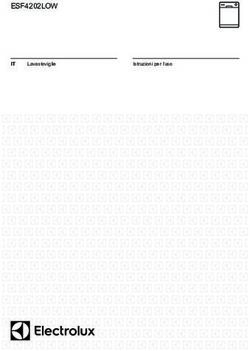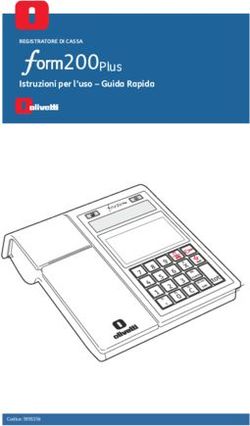Cinque passi per utilizzare subito La Legge - Annota qui le tue credenziali per averle sempre a portata di mano
←
→
Trascrizione del contenuto della pagina
Se il tuo browser non visualizza correttamente la pagina, ti preghiamo di leggere il contenuto della pagina quaggiù
Cinque passi
per utilizzare subito
La Legge
Annota qui le tue
credenziali per averle
sempre a portata di mano
login
Password
Codice clienteCome acceder
la registrazione
La registrazione
nel sito IPSOA
www.ipsoa.it
REGISTRAZIONE
Per accedere alla banca dati è necessario entrare
nel sito IPSOA (www.ipsoa.it) ed effettuare la
registrazione.
Inserire i dati richiesti seguendo le indicazioni.
Attenzione! È indispensabile inserire il proprio
codice cliente che si può trovare sulle fascette
di spedizione dei prodotti oppure sui documenti
amministrativi.
Per gli accessi
successivi alla
registrazione, sarà
sufficiente inserire le
proprie credenziali nei
campi di “Log in” sotto
al menu principale.
La password viene
inviata per e-mail subito
dopo la registrazione.
HOME PAGE PERSONALE
Dopo aver inserito le proprie credenziali si
atterra nella “Home page personale”.
Per entrare in banca dati è sufficiente
fare clic sul link “La Legge plus on line”
all’interno dell’area “I tuoi abbonamenti”.
2e a La Legge
l’accesso diretto
Accesso
diretto da
http://leggeplus.ipsoa.it
LOGIN
È possibile entrare direttamente ne La Legge
plus digitando l’indirizzo http://leggeplus.ipsoa.it/
e inserendo le proprie credenziali negli appositi
campi “login” e password” (le stesse credenziali
utilizzate per l’accesso alla “Home page
personale” del sito IPSOA).
LA CONSULTAZIONE
Dopo essersi autenticati si entra nella banca dati e si
accede ai contenuti de La Legge plus.
Annota qui le tue
credenziali
login
Password
Codice cliente
3Come ricercare i documenti
Il sistema La Legge Plus permette di effettuare ricerche di vario tipo ed accedere a numerosi prodotti di
approfondimento e aggiornamento presenti nelle Banche Dati collegate:
• Dottrina e Dottrine: contributi dottrinali multidisciplinari IPSOA, CEDAM, UTET, WOLTERS KLUWER
• Le Società e Diritto Industriale: contenuti specifici in materia societaria
• Il Fallimento e il Curatore Fallimentare: approfondimenti per i professionisti del diritto fallimentare
• I Contratti: analisi della disciplina generale del contratto e di tutte le fattispecie contrattuali tipiche e
atipiche
• Lavoro e Diritto: approfondimento su tematiche relative al lavoro subordinato privato e
parasubordinato, autonomo e del pubblico impiego.
Barra di
navigazione
per accedere
ai contenuti dei
prodotti integrati
nella banca dati
La legge Plus
Maschera di ricerca
Legislazione: tutta la normativa nazionale, regionale, comunitaria
Giurisprudenza: massime e testi integrali di tutti gli organi delle Corti superiori e delle Corti di merito
Note a sentenza dei più autorevoli giuristi
Formule in materia civile, penale e processuale
La Mia Biblioteca: servizio contenente una vasta selezione di volumi IPSOA, CEDAM, UTET GIURIDICA
Fare clic sul menu
“Ricerche” posto nella barra
di navigazione e selezionare la
ricerca desiderata
4Ricerca a testo libero
Questo tipo di ricerca utilizza le parole come criterio di selezione dei documenti isolando, tra tutti quelli presenti nella banca
dati, solo i documenti contenenti i termini indicati. La ricerca ha due modalità: facilitata e avanzata.
Per passare da una modalità all’altra è possibile utilizzare il link interno alla maschera di ricerca al momento attiva.
Se vengono indicati più termini,
E’ possibile restringere la
saranno ricercati tutti i documenti
ricerca limitando l’ambito
all’interno dei quali ricorrono i
documentale o indicando un
termini stessi
intervallo di tempo
La ricerca avanzata consente di effettuare la ricerca utilizzando operatori logici.
Insieme a (AND)
i termini sono significativi
per la ricerca se contenuti
nello stesso documento
Oppure (OR) i termini sono significativi
per la ricerca se almeno uno dei due è
contenuto nel documento
Ma non (NOT) il termine significativo Frase esatta: i termini
per la ricerca è il primo, ma non deve sono significativi per
essere considerato se nello stesso la ricerca se sono tutti
documento è presente anche il secondo presenti nel documento,
nella sequenza esatta in cui
sono stati digitati
Vicino (NEAR) i termini sono significativi per la
ricerca se distanti tra loro al massimo di tre parole
indipendentemente dall’ordine in cui vengono
inseriti. È possibile determinare una distanza diversa
tra le parole indicandone il numero, per esempio
“responsabilità NEAR5 amministratori”
5Come ricercare i documenti
Ricerca per estremi
Questo tipo di ricerca permette di identificare i documenti a partire dai loro estremi o da componenti parziali degli stessi
(es.: solo anno e numero del provvedimento). Per ogni tipo di documento (legislazione, giurisprudenza, ecc.) è disponibile
una specifica maschera di ricerca con appositi campi.
Legislazione nazionale e regionale (compresi Codici e prassi)
I codici (Codice civile,
Codice penale, Codici di
procedura, Costituzione e
tutte le relative disposizioni
attuative) sono ricercabili
attraverso il campo
“Codici”
Attenzione! Non è
necessario compilare
tutti i campi di ricerca.
Si può combinare la
ricerca per estremi con
la ricerca testuale
Il campo “Nome comune” consente di effettuare una ricerca rapida dei
provvedimenti conosciuti con un preciso acronimo (per es.: Fallimento,
Codice della strada, Testo unico bancario, ecc.)
Giurisprudenza (massime e sentenze di legittimità, costituzionale, amministrativa, merito e comunitaria)
Compilando i campi di
“Riferimenti normativi”
è possibile ricercare la
giurisprudenza collegata al
codice o al provvedimento
indicato
Si può combinare la
ricerca per estremi o
per riferimenti normativi
con la ricerca testuale
Il campo “Fonte” permette di ricercare le massime in base alla
fonte di reperimento (per esempio CED)
Attenzione! E’ possibile abbinare la ricerca per Riferimenti normativi:
- con la ricerca testuale in modo da trovare tutte le massime correlate ad un articolo di
codice/legge contenenti determinate parole
- con la selezione di uno o più organi emananti (per esempio cassazione civile e penale
in modo da trovare tutte le massime di legittimità correlate ad un articolo di codice/legge)
6Come trovare il documento
nella lista dei risultati
Lista dei risultati: funzione che consente di visualizzare gli estremi dei documenti individuati tramite una
ricerca.
Per raffinare i Per non perdere le ricerche I risultati della ricerca
risultati della ricerca effettuate è possibile archiviarle vengono visualizzati
è necessario inserire con l’apposito comando suddivisi secondo la
nell’apposito campo “Archivia la ricerca” oppure tipologia di appartenenza
nuove parole da archiviare/stampare i documenti con l’indicazione del
ricercare selezionati dalla lista numero di documenti trovati
Se il risultato è costituito
da massime, oltre agli
estremi vengono visualizzati
la classificazione e il
sommarietto
7Come navigare nel documento
Pulsanti
Una volta visualizzato il documento, è possibile consultarlo utilizzando i pulsanti che ne permettono la navigazione
Sommario: consente di
andare al sommario del
documento
Previgenti articolo:
consente di aprire
le versioni previgenti
Successivo/Precedente: dell’articolo selezionato
consentono di navigare
negli articoli che seguono
o precedono quello
visualizzato
E’ possibile che in alcuni casi, si visualizzi solo l’epigrafe (estremi e titolo del documento). Anche in questi casi
per la consultazione utilizzare la funzione “Documento”
Correlazioni
Una fitta rete di correlazioni collega il documento ricercato a tutti i contenuti de La Legge e dei numerosi prodotti del
sistema. La tipologia delle correlazioni cambia a seconda dell’archivio cui appartiene il documento.
Selezionata la correlazione, è possibile visualizzare un singolo documento oppure una lista di documenti.
Sono presenti correlazioni anche a documenti
appartenenti a prodotti del sistema La
Legge plus (per esempio correlazioni a
documenti del modulo Società)
La lista presenta i seguenti elementi: indicazione degli estremi o dell’oggetto, possibilità di affinare la lista attraverso la
ricerca per parola, navigazione facilitata da un documento all’altro senza dover tornare ogni volta alla lista correlazioni.
E’ possibile effettuare una
ricerca per parola all’interno
della lista di correlazioni per
affinare la ricerca
Se la lista delle correlazioni è
costituita da massime, oltre
agli estremi vengono visualizzati
la classificazione e il
sommarietto
Da un qualsiasi E’ possibile scorrere la lista
documento correlato correlazioni e consultare
si può tornare alla lista i documenti successivi
delle correlazioni senza dover ritornare ogni
volta alla lista
8Aggiornamento
Per agevolare la ricerca e far
risaltare le novità, in alcuni archivi
(Società, Fallimento, Contratti) il
testo oggetto di aggiornamento
viene evidenziato in giallo e viene
inserita una stellina
Briciole di pane
Le navigazioni effettuate vengono “registrate” in una stringa che evidenzia il percorso effettuato e che permette di tornare
ad un punto qualsiasi della navigazione (maschera di ricerca, lista risultati, documento) semplicemente facendo click
sull’estremo visualizzato.
Per tornare alla lista risultati di partenza e alla
maschera di ricerca è sufficiente fare clic su
“Risultati ricerca” presente sulla stringa
9Come stampare, salvare e
archiviare un documento
Salva/Stampa
Fare clic su “Salva” o su
“Stampa” per salvare o stampare
un documento
Togliendo il flag è possibile salvare e
stampare tutto il documento visualizzato
E’ possibile salvare/stampare
una selezione di articoli
Archivia i documenti
Nel menu MyDesk presente nella barra di navigazione, è possibile richiamare le ricerche archiviate. Con analogo
procedimento si possono archiviare o annotare singoli documenti o una selezione di documenti.
Per archiviare il documento
utilizzare il pulsante “Archivia”
posizionato nella sezione
MyDesk. Nella finestra di
archiviazione è possibile creare
una nuova cartella o utilizzarne
una già esistente
Per richiamare le ricerche o i documenti archiviati
e annotati basta fare clic su “My Desk”presente
nella tool bar e selezionare la ricerca o il
documento di interesse. La ricerca e i documenti
vengono conservati anche dopo la
chiusura della sessione di lavoro
10Servizi riservati all’abbonato
FAST INFORMATION: per contattare
direttamente la Redazione e
soddisfare ogni esigenza informativa
relativa ai documenti presenti in banca dati
UTILITIES: per avere a disposizione i seguenti
servizi accessori allo svolgimento dell’attività
professionale: Tariffario, Codice deontologico,
Indirizzi utili, Interessi e rivalutazione
Il software “Interessi e rivalutazioni”
consente di calcolare gli interessi
legali, i crediti di lavoro e di effettuare la
rivalutazione Istat
Professional Value club: chi acquista
la banca dati entra a far parte di un club di
professionisti grazie al quale potrà accedere ad
una serie di vantaggi esclusivi
MOBILITA’: per
consultare la banca dati in
ogni momento (anche
su tablet o smartphone)
11La Legge plus in sintesi
Barra di navigazione
verso i numerosi prodotti
del Sistema
Barra di navigazione verso i documenti della banca dati La Legge
Risultati di ricerca suddivisi per tipologia
documentale
Per navigare all’interno di una lista
risultati o correlazioni
Funzioni per raffinare o salvare una
ricerca, per salvare o stampare i
documenti selezionati
Numerose correlazioni permettono di
navigare in tutta la documentazione
presente ne La Legge e nelle altre banche
dati del Sistema
Per contattare la Redazione
richiedere documenti di difficile
reperimento o consigli su ricerche
Per una consultazione ottimale de LaLegge si consiglia l’installazione di Internet Explorer (versione 7 o 8) o di Firefox (9 e successivi).
Cod. 141484 - versione 1/2012
Timbro agenzia
www.fare.itMANUALE D’USO
SOMMARIO
Presentazione ……………………………………………………………………………2
Hompage ………………………………………………………………………………….3
Barre dei menù ………………………………………………………………………….4
Indici …………………………………..……………………………………….……….…5
Ricerche ………………………………….……………………………………….……….6
Lista dei risultati e finestra del documento …………………………………13
Navigazione ……………………………………………………………………….……16
Funzionalità ……………………………………………………………………….……17
Collegamento con le banche dati specialistiche ……………………………23
Requisiti hardware e software ………………………………………………….24
Informazioni …………………………………………………………………………..24
2PRESENTAZIONE
LA LEGGE plus offre a professionisti e aziende tutta la documentazione indispensabile ed
un'informazione completa e sempre aggiornata.
Il sistema di banche dati è in grado di offrire:
Normativa nazionale, regionale, comunitaria, internazionale e prassi annotata e commentata
Giurisprudenza di legittimità, costituzionale, amministrativa, merito e comunitaria: massime
e testi integrali
Note a sentenza dei più autorevoli giuristi
Formule in ambito civile e penale
La nuova versione propone una veste grafica che consente un accesso semplice ed immediato
alle informazioni.
In alto, nuovi pulsanti per accedere direttamente a:
- Banche dati di settore: Società e Diritto industriale, Fallimento e Curatore fallimentare,
Contratti, Lavoro e Diritto, Famiglia, Enti Locali, Penale, Appalto, Responsabilità Civile, ,
Locazioni, Edilizia,
- Il Quotidiano Giuridico
- Dottrina e Dottrine
- Riviste
- Operatività (Tutto Formulari, ITER processuali)
- Servizi (E-Learning, No Risk Visure, Esperto)
- Biblioteca
- Quadra
Accesso
L’accesso a LaLegge plus è possibile direttamente al prodotto all'indirizzo http://leggeplus.ipsoa.it/
ovvero tramite il sito www.ipsoa.it, cliccando su “La Legge Plus” nella pagina personale.
Assistenza
Sotto la voce Contattaci si accede a tutti i riferimenti per contattare:
• la Redazione (servizio di Fast Information)
• Supporto tecnico
Mobilità
La Legge è consultabile in mobilità grazie alla compatibilità con Ipad (iOS).
3HOMEPAGE
Dalla homepage è possibile accedere rapidamente alle principali funzionalità della banca dati.
In particolare è possibile accedere alle ricerche, contattare la redazione (tramite il servizio
di Fast information) ed il supporto tecnico.
La barra di navigazione, inoltre, attraverso semplici click, consente l'accesso ad altri prodotti e
servizi collegati a LaLegge plus:
- Banche dati specialistiche
- Il Quotidiano Giuridico
- Dottrina e Dottrine
- Riviste
- Operatività: Tutto Formulari e Iter processuali
- Servizi: E-Learning, No Risk Visure, Esperto
- Biblioteca
- Edicola: collegamento a Italia Oggi. Il bottone si visualizza solo per gli abbonati al servizio
- Quadra
4BARRE DEI MENU
Utilities:
• Finanziaria (Esame degli articoli della Legge di Stabilità e Manovra correttiva)
• Tariffari professionali in formato PDF (Nuovo tariffario forense, Forense 1994, Notai,
Commercialisti, Ragionieri, Ingegneri-Architetti, Periti Industriali)
• Codici deontologici in formato pdf (Avvocati, Avvocati europei, Investigatori difensivi, Notai,
Commercialisti)
• Indirizzi: Assicurazioni, Autorità giudicanti, altri link utili
• Dizionario dei brocardi e latinismi
Fast information
Per accedere al servizio che permette di richiedere alla Redazione La Legge - Servizio Fast
Information documentazione supplementare o indicazioni relative alle funzionalità di ricerca
della banca dati.
Guida
Per richiamare la Guida in linea
Ipsoa Value Club
Il nuovo ed esclusivo club dedicato ai migliori clienti Ipsoa. Iscrivendosi al programma il
Cliente potrà usufruire di agevolazioni e sconti per l’acquisto di prodotti e servizi.
Interessi e rivalutazioni
Software per eseguire automaticamente i calcoli “semplice” o “composto” di interessi legali
nelle obbligazioni aventi per oggetto somme di denaro. Inoltre consente di procedere alla
rivalutazione di una somma con gli indici ISTAT dei prezzi al consumo o con l'indice della scala
mobile a scelta dell'utente.
Home: consente di ritornare alla home page della banca dati
Titoli: consente di richiamare il dettaglio dei titoli
>: per scorrere tutti i documenti della lista titoli
Indici: per selezionare l'indice di interesse
Ricerche: per selezionare il tipo di ricerca desiderata
MyDesk: per gestire le ricerche effettuate, i documenti archiviati e quelli annotati
Cronologia: elenca i titoli dei documenti visualizzati: il primo della lista corrisponde
all'ultimo documento visto.
Salva/Stampa: per salvare e stampare i documenti della banca dati
Compila: per personalizzare i documenti del formulario
5INDICI
Il pulsante Indici sulla barra dei menù permette di accedere agli indici alfabetico-sistematici
della documentazione.
L'indice selezionato viene visualizzato al centro della schermata, scelta una voce la lista
titoli dei documenti ivi classificati viene proposta in calce all'indice; il documento di
interesse viene invece visualizzato in una nuova pagina.
E' possibile combinare la ricerca per voci nell'indice con una ricerca a testo libero, inserendo
i termini nell'apposito box posizionato sotto l'indice stesso. Inoltre si segnala che nell'indice
della legislazione regionale è possibile filtrare le voci alfabetiche scegliendo una regione
dall'apposita tendina.
6RICERCHE
Le opzioni di ricerca della banca dati sono attivabili dal menu Ricerche.
La maschera della ricerca selezionata, a testo libero ovvero per estremi, viene visualizzata al
centro dello schermata, la lista dei risultati viene proposta in calce alla maschera di
ricerca; il documento di interesse viene invece visualizzato in una nuova pagina.
Ricerca a testo libero
Questo tipo di ricerca utilizza le parole come criterio di selezione dei documenti, isolando tra
tutti quelli presenti nelle banche dati solo i documenti contenenti i termini indicati.
Questa ricerca ha due modalità: Facilitata, Avanzata.
Per passare da una modalità all'altra è possibile utilizzare il link interno alla maschera di ricerca
al momento attiva.
Facilitata
Poiché la ricerca viene svolta esclusivamente sulla presenza dei termini nel testo dei documenti
e non sul concetto che essi esprimono, il risultato della ricerca è tanto più soddisfacente
quanto più si è precisi nell'individuare le parole che circoscrivono l'obiettivo della
consultazione.
Gli elementi combinabili nella ricerca sono primariamente i termini di ricerca, l'ambito
documentale (legislazione, giurisprudenza, note, formule, la mia biblioteca) in cui essa viene
effettuata e il periodo.
Il termine ritenuto significativo per la ricerca va inserito nella prima casella.
7ATTENZIONE: sono escluse dalla ricerca a testo libero le cd. stopwords ovvero tutte quelle
parole la cui ricerca non avrebbe alcun senso (articoli, preposizioni semplici e articolate,
avverbi, pronomi e congiunzioni).
Se vengono indicati più termini nella prima casella, saranno ricercati tutti i documenti
all'interno dei quali ricorrono i termini stessi secondo il principio di compresenza.
Si possono usare i caratteri jolly, come il punto interrogativo o l'asterisco.
Il ? sostituisce un carattere all'interno della parola, ed è utile quando vi siano dubbi sul modo
in cui il termine può presentarsi scritto nel documento o lo si voglia cercare indipendentemente
dal suo maschile/femminile o singolare/plurale. Per esempio, digitando come chiave di ricerca
FIDE?USSION? si individueranno tutti i documenti che contengono le parole: fideiussione,
fideiussioni, fidejussione, fidejussioni.
In modo analogo il carattere * serve a identificare una desinenza, vale a dire indica una
variabilità nei caratteri finali di un termine. Per esempio il termine BANC* identificherà tutto
l'insieme dei termini che iniziano per banc, quali banca, banche, bancario, banchiere e via
dicendo.
Se si compila anche la seconda casella, occorre indicare il tipo di relazione richiesta tra le due,
scegliendo tra "e anche", "oppure", "ma non", che non sono altro che una rappresentazione più
familiare dei classici operatori logici AND, OR e NOT.
Nel primo caso viene richiesto che il risultato della ricerca sia limitato ai documenti all'interno
dei quali appaiono contestualmente i termini di entrambe le caselle. Nel secondo è sufficiente
che siano soddisfatte le condizioni poste in una delle due (cioè che ci sia almeno uno dei due
termini). Nel terzo caso vengono selezionati tutti i documenti che soddisfano le condizioni
poste nella prima casella meno quelli che soddisfano le condizioni della seconda casella.
E' inoltre possibile restringere la ricerca ad un intervallo di tempo (Periodo).
La finestra titoli avrà diversi TAB di selezione, attraverso le quali è possibile visualizzare i titoli
dei documenti a seconda della tipologia alla quale appartengono.
Visualizzato il documento, i termini oggetto della ricerca risultano evidenziati.
8Avanzata
Questo tipo di ricerca a testo libero permette di combinare liberamente un numero indefinito di
parole e operatori e quindi di formulare espressioni di ricerca molto semplici così come molto
complesse.
Gli operatori logici con i quali è possibile stabilire le relazioni tra i termini sono elencati qui di
seguito. Anche in questa ricerca è possibile utilizzare i caratteri speciali ? e * descritti
precedentemente.
Insieme a (AND): i termini sono significativi per la ricerca se contenuti nello stesso
documento. Per esempio LAVORO AND MINORI.
Oppure (OR): i termini sono significativi per la ricerca anche se non sono contenuti entrambi
nello stesso documento; è sufficiente che uno solo sia presente. Per esempio APPRENDISTATO
OR TIROCINIO.
Ma non (NOT): il termine significativo per la ricerca è il primo, ma non deve essere
considerato se nello stesso documento è presente anche il secondo. Per esempio
APPRENDISTATO NOT MINORI.
Vicino (NEAR): i termini sono significativi per la ricerca se distanti tra loro al massimo di tre
parole indipendentemente dall'ordine in cui vengono inseriti. Per esempio LAVORO NEAR
TERMINE. È possibile determinare una distanza diversa tra le parole indicandone il numero.
Frase esatta: i termini sono significativi per la ricerca se sono tutti presenti nel documento,
nella sequenza esatta in cui si ricercano.
Se si omette un operatore, il sistema assume che tra i due termini vi sia l'operatore AND.
E' sempre possibile restringere la ricerca limitando l'ambito documentale o indicando un
intervallo di tempo determinato.
9Ricerca per estremi
Questo tipo di ricerca permette di identificare i documenti a partire dai loro estremi o da
componenti parziali degli stessi (es. solo anno e numero del provvedimento).
Per ogni tipo di documento (legislazione, giurisprudenza…) è disponibile una specifica
maschera di ricerca con appositi campi:
Legislazione (Codici, nazionale, regionale, prassi)
Compilare la maschera di ricerca con gli elementi del documento di interesse (non è necessario
compilare tutti i campi di ricerca).
Un aiuto nella consultazione è fornito dalla lista Nome comune attraverso la quale è possibile
effettuare una ricerca rapida dei provvedimenti conosciuti con un preciso acronimo.
Selezionando questa opzione si apre una tendina che raccoglie in ordine alfabetico le
denominazioni di uso corrente per alcuni particolari provvedimenti (es. Codice della strada,
Codice degli appalti, Statuto dei lavoratori, Legge fallimentare, ecc..).
I codici (Codice civile, penale, Codici di procedura, Costituzione e tutte le relative
disposizioni attuative) sono ricercabili esclusivamente attraverso la tendina Codici.
È inoltre possibile combinare la ricerca per estremi con la ricerca testuale e selezionare
anche la parte Sommario e/o articoli dove si intende ricercare.
10Ulteriore campo di ricerca è costituito dalla Gazzetta di pubblicazione, inserendo la data e/o il
numero.
Giurisprudenza: repertorio unico (legittimità, merito, comunitaria)
Compilare la maschera di ricerca con gli elementi identificativi del documento di interesse (non
è necessario compilare tutti i campi di ricerca).
E' possibile ricercare tutta la giurisprudenza o la giurisprudenza di uno specifico organo,
emanata in un determinato arco temporale (compilando Dal … Al …..).
Inserendo nel campo Fonte la rivista di pubblicazione (selezionandola dall'apposita lista) è
possibile ricercare le sentenze pubblicate sulla rivista oggetto della ricerca.
È inoltre possibile combinare la ricerca per estremi con la ricerca testuale.
Le parole inserite verranno ricercate in compresenza all'interno dei documenti.
Compilando i campi presenti sulla destra della maschera sotto Riferimenti normativi è
possibile ricercare la giurisprudenza collegata al Codice ovvero provvedimento indicato.
11Legislazione UE
La Ricerca per estremi della legislazione comunitaria, analogamente alla ricerca per estremi
della legislazione nazionale e regionale, consente di individuare i provvedimenti a partire dai
dati identificativi degli stessi (Data di pubblicazione, Numero, Tipo provvedimento, Organo
emanante, Periodo di emissione, Gazzetta ufficiale di pubblicazione).
Non è necessario compilare tutti i campi di ricerca.
Un aiuto alla consultazione è fornito dalla lista Nome comune. Selezionando questa opzione si
apre una "tendina" che raccoglie le denominazioni di uso corrente per alcuni particolari
provvedimenti (es. Trattato CE, Trattato UE, Trattato di Nizza).
È inoltre possibile combinare la ricerca per estremi con la ricerca testuale e selezionare
anche la parte Sommario e/o articoli dove si desidera effettuare la ricerca.
12LISTA DEI RISULTATI E FINESTRA DEL DOCUMENTO
Lista dei risultati
La lista dei risultati permette di visualizzare gli estremi dei documenti individuati tramite
una ricerca.
Qualora la ricerca sia stata effettuata su più tipologie di documento (legislazione
nazionale/regionale ovvero ricerca a testo libero) i risultati vengono presentati "separati"
secondo la tipologia di appartenenza e devono essere richiamati selezionando l'ambito di
interesse (Legislazione nazionale, Legislazione regionale, Codici, Massime, Sentenze, Note,
Formule,La Mia Biblioteca).
Il numero indicato si riferisce alla quantità di documenti trovati per la tipologia documentale.
Se non sono stati trovati risultati in uno degli ambiti comparirà la scritta:
E' possibile scegliere la quantità di titoli da visualizzare nella pagina selezionando
un'opzione dalla tendina .
Per navigare tra le pagine dei risultati utilizzare i pulsanti .
E' possibile raffinare i risultati della ricerca con nuove parole da ricercare al’interno della
lista stessa, inserendo i termini da ricercare nel campo .
E' possibile selezionare un singolo documento dalla lista applicando il segno di spunta sul
quadratino a fianco del titolo .
I documenti della lista possono anche essere selezionati/deselezionati tutti in un'unica
soluzione utilizzando i comandi .
13I documenti selezionati possono inoltre essere agevolmente archiviati o stampati utilizzando
i comandi .
E’ possibile inoltre archiviare le ricerche eseguite attraverso il comando .
La lista dei risultati individuati riporta in generale gli estremi del documento (tipo, data,
numero, titolo del provvedimento/rubrica dell'articolo).
Nel caso della giurisprudenza, inoltre, se il documento è stato classificato, le voci di primo
livello vengono evidenziate immediatamente dopo gli estremi. Cliccando sul segno + che
eventualmente compare al fianco delle voci di primo livello è possibile visualizzare i sottolivelli
di classificazione.
Finestra del documento
Quando si sceglie un documento dalla lista dei risultati questo viene visualizzato in una nuova
finestra.
Il testo del documento appare allineato sulla sinistra, sulla destra invece sono presenti i
pulsanti che permettono di attivare le funzioni di MyDesk, di navigare all'interno del
documento, di accedere ai documenti correlati.
La navigazione all'interno del provvedimento (sommario, precedente, successivo, previgenti
provvedimento/previgenti articolo) è specifica delle tipologie di legislazione e prassi.
Le opzioni che compaiono nel box Correlazioni invece dipendono dal documento di partenza.
14Le combinazioni possibili (non necessariamente sempre tutte presenti) sono le seguenti:
1) da Legislazione: Massime – Prassi - Dottrina&Dottrine - Codici
2) da Codici: Massime - Dottrina&Dottrine
3) da Massime: Testo integrale - Codici - Legislazione - Massime conformi - Massime correlate
- Massime difformi - Nota - Dottrina&Dottrine
4) da Sentenze: Massime - Codici - Legislazione
5) da Note: Massime
6) da Formule: Codici - Legislazione
Le opzioni del box MyDesk sono descritte alla voce Funzionalità.
La navigazione all'interno del provvedimento (sommario, precedente, successivo,
previgenti/previgenti articolo) è specifica delle tipologie di legislazione e prassi.
15NAVIGAZIONE
Navigazione tra documenti
Una fitta rete di link ipertestuali e di correlazioni permette di navigare all'interno di tutta
la documentazione presente nelle banche dati.
La legislazione (singoli articoli o interi provvedimenti) è puntualmente collegata alla
giurisprudenza pertinente (costituzionale, di legittimità, di merito, comunitaria), questo
permette di ottenere agevolmente tutta la giurisprudenza relativa ad una determinata norma
giuridica.
La legislazione è inoltre correlata a tutta la documentazione di approfondimento:
dottrina, prassi e giurisprudenza.
Navigazione nei risultati di una ricerca
Il pulsante Titoli presente sulla barra dei menu consente di richiamare la lista dei risultati della
ricerca.
Una volta visualizzato uno dei documenti dell'elenco è possibile scorrere avanti e indietro nella
lista attraverso i pulsanti >.
Navigazione tra i documenti correlati
Per visualizzare un documento correlato cliccare sulla tipologia di interesse all'interno del box
correlazioni.
Qualora i documenti siano più di uno comparirà un elenco.
Aperto uno dei documenti dell'elenco, per poter visualizzare i documenti
precedenti/successivi è necessario tornare all'elenco utilizzando il link presente nella barra di
navigazione denominato Correlazioni.
La barra di navigazione memorizza la sequenza dei documenti visualizzati.
Ogni elemento della sequenza è cliccabile in modo da rendere agevole ritornare ad un
documento di interesse visualizzato in precedenza ovvero ai risultati della ricerca o alla lista
dei documenti correlati.
16FUNZIONALITA'
•
Il pulsante STAMPA apre una finestra del browser impostata sulla funzione stampa, con la
possibilità (se il documento ha una struttura che lo consente) di poter scegliere cosa stampare:
- il documento attivo
- tutto il documento
- un intervallo di articoli (da selezionare dalla lista sulla destra della finestra)
- le annotazioni
- il sommario
e vedere il tutto in anteprima
N.B. per attivare le funzioni "tutto il documento" o una "selezione di articoli" è necessario
prima deselezionare l'opzione "documento attivo".
Se il documento da stampare non è articolato, come nel caso delle massime e dei testi
integrali, viene direttamente visualizzato in anteprima.
17•
Il pulsante SALVA apre direttamente la finestra del browser, con la possibilità (se il documento
ha una struttura che lo consente) di poter scegliere cosa salvare:
- il documento attivo
- tutto il documento
- un intervallo di articoli (da selezionare dalla lista sulla destra della finestra)
- le annotazioni
- il sommario
e vedere il tutto in anteprima
N.B. per attivare le funzioni "tutto il documento" o una "selezione di articoli" è necessario
prima deselezionare l'opzione "documento attivo".
Se il documento da salvare non è articolato, dalla finestra di download scegliere Salva e poi
utilizzare la funzione Salva con nome.
18•
La funzione COMPILA, specifica per le Formule, permette di aprire e modificare direttamente il
documento in formato Word RTF (preimpostato). La compilazione è di conseguenza molto
agevole e permette di sfruttare tutte le possibilità di personalizzazione legate al programma di
videoscrittura.
Selezionare una formula, cliccare su Compila, dalla finestra di download scegliere Apri e
procedere con le modifiche.
19Al termine, salvare il documento in una cartella personale ovvero stamparlo.
E' anche possibile salvare la formula direttamente dalla finestra di download scegliendo Salva.
•
La funzione Mydesk contiene:
- le ricerche archiviate
Tutte le ricerche effettuate vengono salvate in un elenco e sono recuperabili in base al tipo di
ricerca e alla data/ora di effettuazione.
20- i documenti archiviati
Consente di richiamare i documenti precedentemente archiviati.
Per Archiviare un documento cliccare sull'apposita casella all'interno delle opzioni Mydesk
sulla colonna a destra del documento.
Si aprirà una finestra all'interno della quale, al primo accesso, sarà necessario creare una
cartella in cui archiviare i documenti. Ai successivi accessi si potrà scegliere di archiviare i
documenti in una cartella già presente o crearne di nuove.
Per eliminare dalle cartelle di archivio un documento, recuperarlo attraverso la funzione
Mydesk - documenti archiviati, selezionarlo e cliccare su Elimina.
21- i documenti annotati
Consente di richiamare i documenti precedentemente annotati.
Per Annotare un documento cliccare sull'apposita casella all'interno delle opzioni Mydesk sulla
colonna a destra del documento.
Si aprirà una finestra all'interno della quale indicare le proprie annotazioni:
Per eliminare l'annotazione richiamare il documento desiderato attraverso la funzione Mydesk -
documenti annotati, visualizzare l'annotazione e cliccare su Elimina.
•
Questa funzione tiene traccia, in ordine cronologico discendente, dei titoli di tutti i documenti
visualizzati e dei risultati delle ricerche effettuate. Ogni elemento può essere richiamato
cliccando sul link.
22COLLEGAMENTO CON LE BANCHE DATI SPECIALISTICHE
La fitta rete di correlazioni collega il documento ricercato alle banche dati specialistiche
(Società e diritto industriale, Fallimento e curatore fallimentare, Contratti, Lavoro e diritto)
che ne analizzano ed approfondiscono il contenuto attraverso diverse tipologie di contributi
d’autore.
23REQUISITI HARDWARE E SOFTWARE
La configurazione hardware e software necessaria per accedere alla Banca Dati è la seguente:
Requisiti di sistema
Browser: Microsoft Internet Explorer versione 7 o successive; Firefox 2.0.0.3 o successive
Sistemi operativi: tutti quelli in grado di supportare le versioni dei browser sopra indicate;
Scheda video: SVGA 800x600 pixel, 256 colori o superiore;
Modem: 56K/V90;
Providers: tutti i fornitori di collegamento Internet;
Cookies: attivi.
Internet Explorer
E' possibile scaricare gratuitamente l'ultima versione del browser Internet Explorer dal sito:
http://www.microsoft.com/downloads/search.aspx?displaylang=it
Firefox
E' possibile scaricare gratuitamente l'ultima versione del browser Firefox dal sito:
http://www.mozilla-europe.org/it/firefox/
Adobe Acrobat Reader
Ricordiamo che per visualizzare le immagini contenute all'interno della banca dati, è necessario
installare Adobe Acrobat Reader: http://www.adobe.com/it/products/acrobat/readstep2.html
INFORMAZIONI
LA LEGGE PLUS
Normativa nazionale e regionale annotata e commentata con la giurisprudenza
EDITRICE: Wolters Kluwer Italia S.r.l. - Strada 1, Palazzo F6-20090 Milanofiori Assago (MI)
DIRETTORE RESPONSABILE: Giulietta Lemmi
DISTRIBUZIONE: Vendita esclusiva per abbonamento
Per problemi di funzionamento del prodotto contattare il Supporto Tecnico Software: Tel. (02)
82476.699 - Fax (02) 82476.35.
E-mail supportobanchedati.ipsoa@wki.it.
Per qualsiasi informazione in merito agli argomenti trattati contattare la Redazione:
redazione.lalegge.ipsoa@wki.it
Ulteriori informazioni: Servizio Clienti (02) 82476.1 - Ufficio Vendite (02) 82476.794 -
Informazioni commerciali: tel (02) 82.476.794, fax (02) 82.476.403, e-mail:
info.commerciali@wki.it
24Sviluppo software by Power Solution S.r.l., OS3 S.r.l., Editoria Elettronica Wolters Kluwer Italia
Autorizzazione Tribunale di Milano n. 262 del 2 aprile 1999 - Iscritta al Registro Nazionale della
Stampa con il n. 3353 volume 34 foglio 417 in data 31 luglio 1991.
Copyright by Wolters Kluwer Italia S.r.l. 1999-2012 - I diritti di traduzione, di riproduzione e di
adattamento totale o parziale e con qualsiasi mezzo (compresi le copie fotostatiche, i film
didattici e i microfilm) sono riservati per tutti i Paesi.
Il programma e l'elaborazione dei testi, anche se curati con scrupolosa attenzione, non
possono comportare specifiche responsabilità per eventuali involontari errori, inesattezze o uso
scorretto del programma stesso.
La banca dati contiene massime provenienti dal centro elettronico di documentazione della
Corte di Cassazione.
I marchi citati sono registrati dai legittimi proprietari.
Non è consentito cedere o trasferire ad alcuno il software o qualsiasi materiale ad esso
correlato in qualsiasi forma.
L'Editore non si assume alcuna responsabilità diretta od indiretta per qualsiasi conseguenza
dovuta ad errori del sistema o al non corretto uso dello stesso. L'uso del programma è a totale
rischio del cliente e la sua utilizzazione ne sottintende l'accettazione incondizionata delle
suddette norme.
Egregio abbonato,
ai sensi dell’art. 13 del D.Lgs. 30.6.2003 n. 196, La informiamo che i Suoi dati personali
sono registrati su database elettronici di proprietà di Wolters Kluwer Italia S.r.l., con sede
legale in Assago Milanofiori Strada 1-Palazzo F6, 20090 Assago (MI), titolare del trattamento e
sono trattati da quest’ultima tramite propri incaricati.
Wolters Kluwer Italia S.r.l. utilizzerà i dati che La riguardano per finalità amministrative e
contabili. I Suoi recapiti postali e il Suo indirizzo di posta elettronica saranno utilizzabili, ai
sensi dell’art. 130, comma 4, del D.Lgs. n. 196/2003, anche a fini di vendita diretta di prodotti
o servizi analoghi a quelli oggetto della presente vendita.
Lei potrà in ogni momento esercitare i diritti di cui all’art. 7 del D.Lgs. n. 196/2003, fra cui il
diritto di accedere ai Suoi dati e ottenerne l’aggiornamento o la cancellazione per violazione di
legge, di opporsi al trattamento dei Suoi dati ai fini di invio di materiale pubblicitario, vendita
diretta e comunicazioni commerciali e di richiedere l’elenco aggiornato dei responsabili del
trattamento, mediante comunicazione scritta da inviarsi a: Wolters Kluwer Italia S.r.l. –
PRIVACY - Centro Direzionale Milanofiori Strada 1-Palazzo F6, 20090 Assago (MI), o inviando
un Fax al numero: 02.82476.403.
25Puoi anche leggere